모바일 크롬 브라우저에서 현재 페이지의 전체를 손쉽게 캡쳐 할 수 있는 방법이 존재한다. 추가적인 플러그인이나 프로그램 없이도, 각 모바일 기기의 기본 내장된 캡쳐기능으로 가능하다.
PC에서도 확장프로그램없이 가능하긴하나 개발자도구에 들어가는등 절차가 복잡해 추천드리지 않는다. 확장프로그램을 추천.
PC 크롬 전체화면(스크롤) 캡처 방법
https://chrome.google.com/webstore/detail/gofullpage-full-page-scre/fdpohaocaechififmbbbbbknoalclacl
GoFullPage - Full Page Screen Capture
추가 권한을 요청하지 않고 현재 페이지의 스크린샷을 전체적으로 캡처하고 신뢰할 수 있습니다!
chrome.google.com
PC에서 추천하는 확장프로그램.
설치후 버튼하나면 간단한 전체화면 캡쳐가 가능하다.
안드로이드 크롬 전체화면(스크롤) 캡쳐 방법
각각의 기기에는 캡쳐하는 방법들이 있다. 갤럭시 기준으로 말하자면, 볼륨↓버튼과 그 바로아래에 있는 전원버튼을 동시에 누르면 된다.

화면을 캡쳐하면 위와같은 툴바메뉴가 하단에 뜬다.
그 메뉴 중 가장 좌측에 있는 화살표 버튼(스크롤 버튼)을 클릭한다.
자신이 캡쳐하고 싶은 부분까지 스크롤 버튼을 눌러준다.

그러면 보다시피 왼쪽 미리보기 창에서 캡쳐가 길게 된 것이 확인된다.
iOS 크롬 전체화면(스크롤)캡쳐 방법

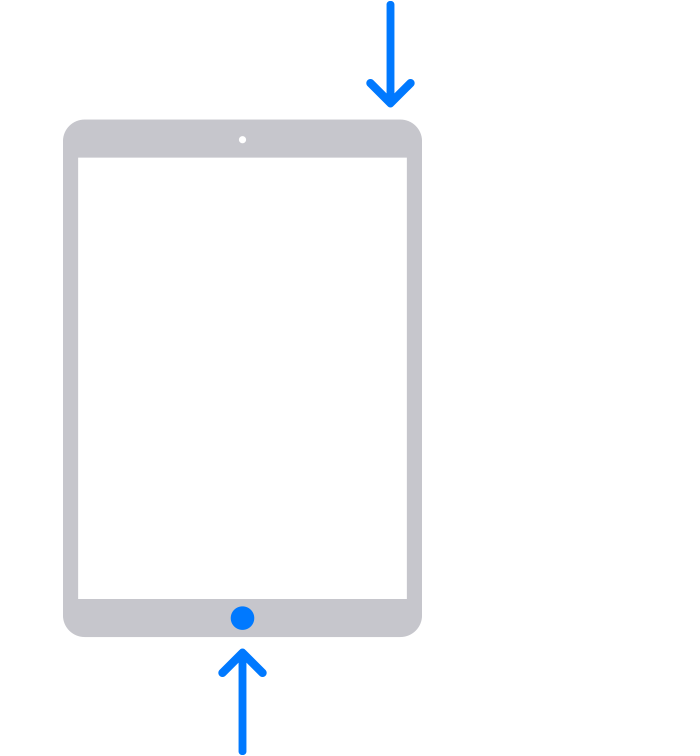
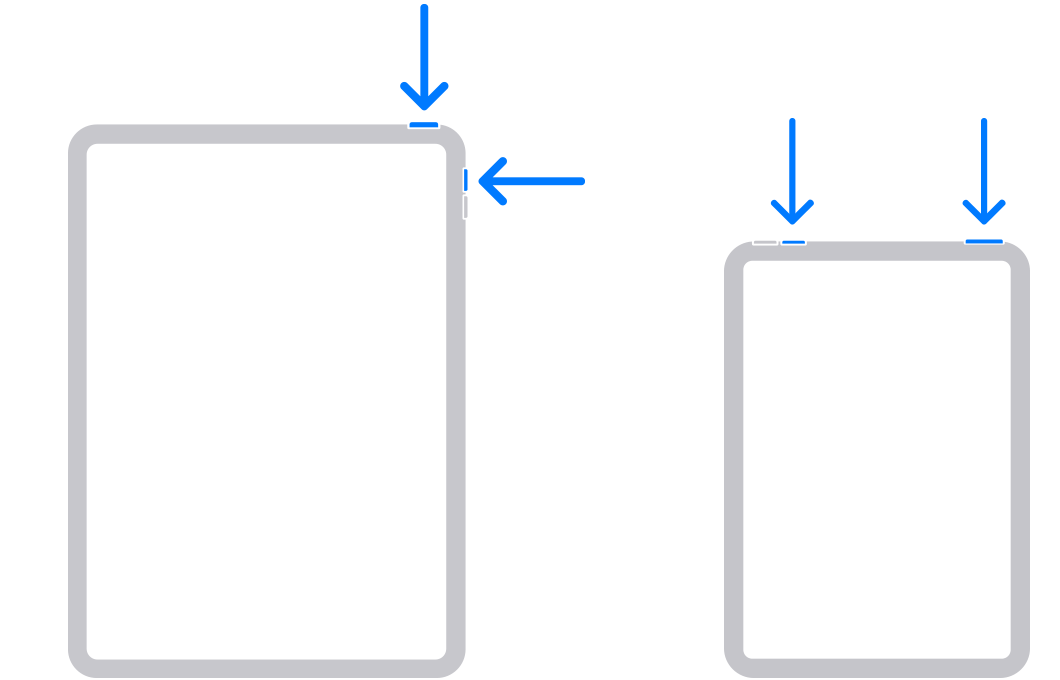
iOS캡쳐 방법 참고. 좌측부터 아이폰과 아이패드 기종들이다.
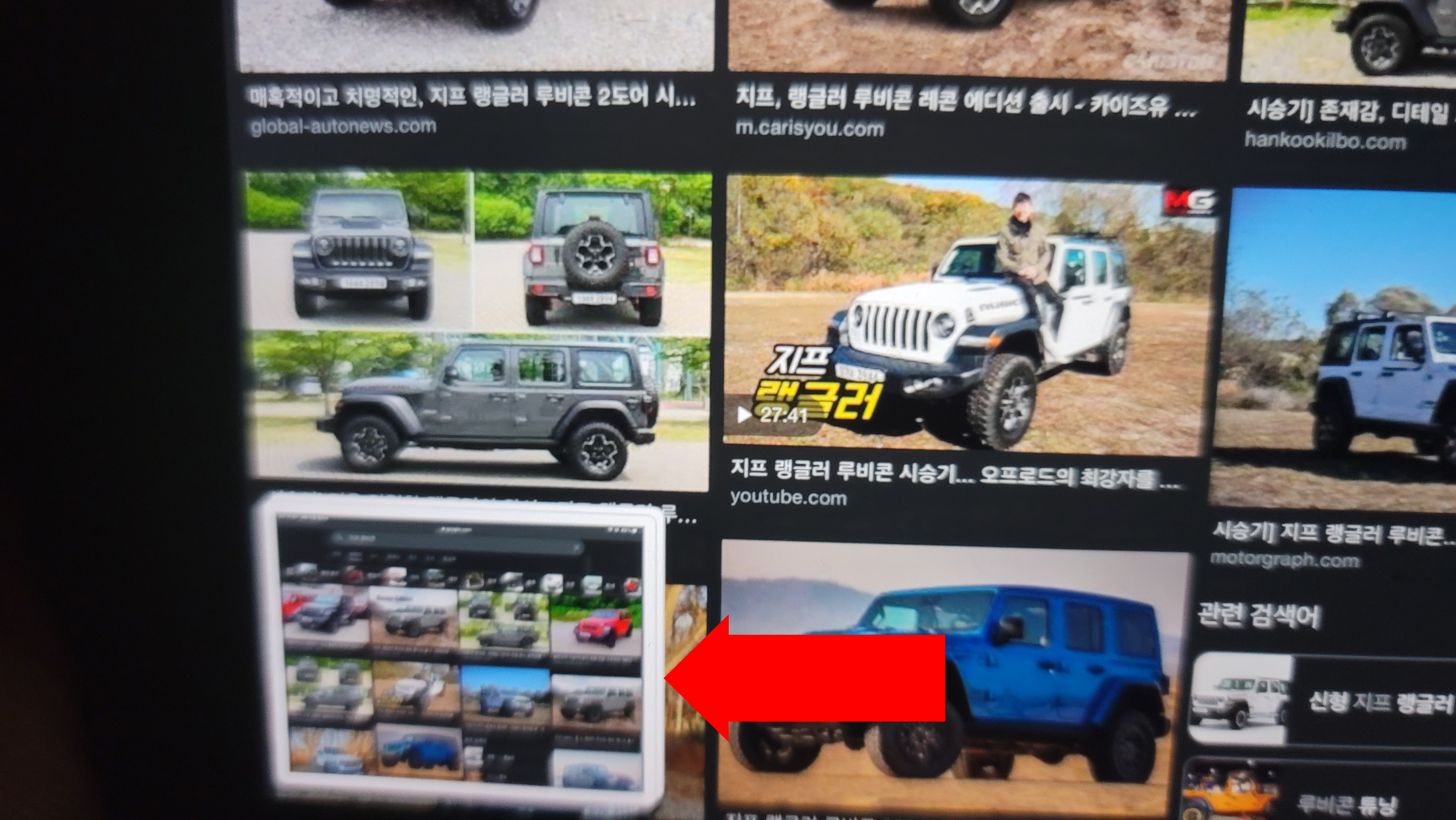
캡처 후에 왼쪽하단에 나타나는 미리보기 화면을 클릭한다.
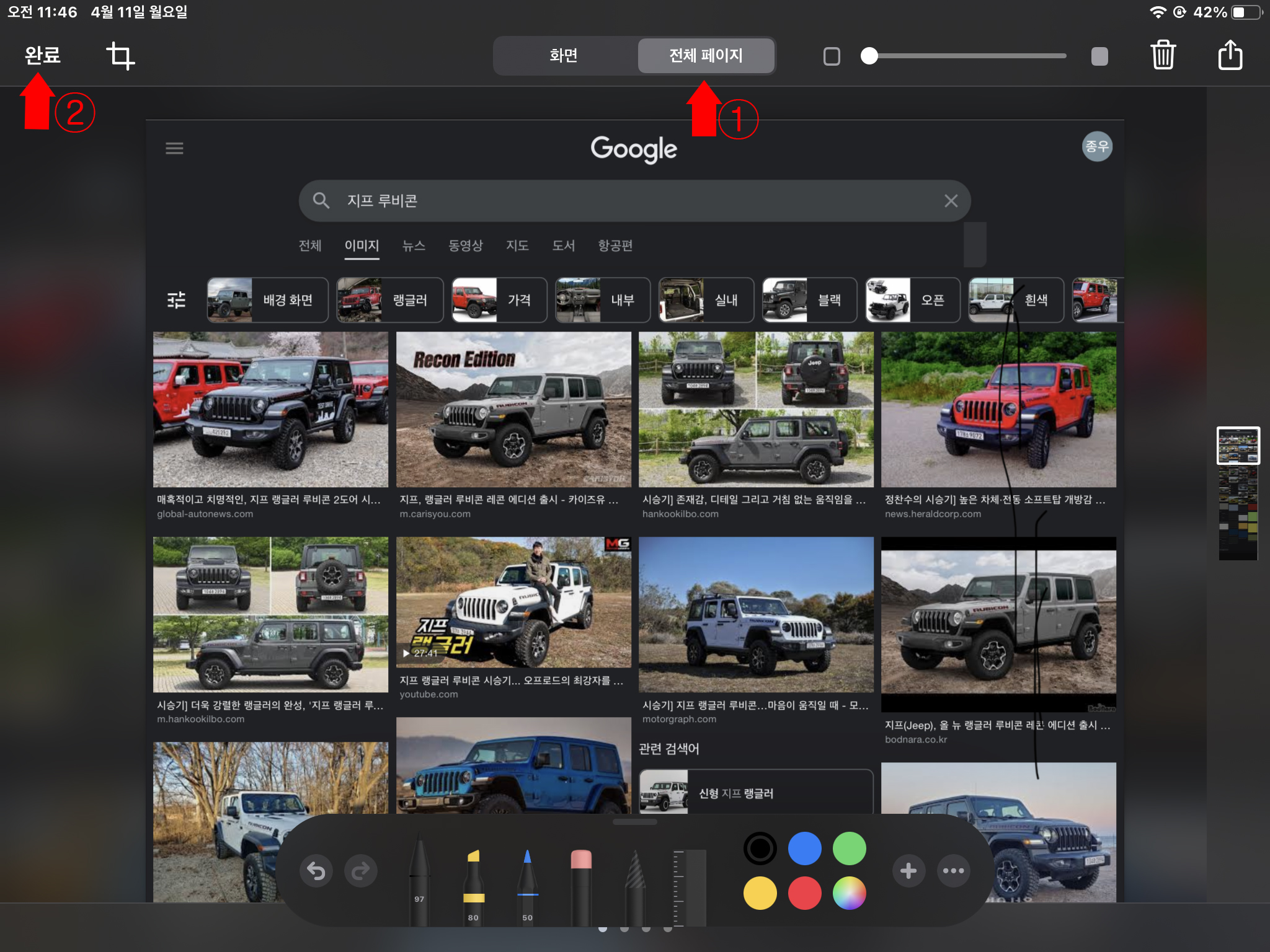
그리고 '전체 페이지'를 클릭한 뒤, 완료를 눌러 저장하면 된다.
'IT > 인터넷 팁' 카테고리의 다른 글
| 갤럭시에서 테마 초기화 하는 방법 (0) | 2022.07.26 |
|---|---|
| 페이스북 친구 공개범위 설정방법 (0) | 2022.04.15 |
| 크롬 북마크 폴더 추가/새폴더 만들기(PC/모바일) (0) | 2022.04.11 |
| 익스프레스 VPN 속도 및 가격 등 후기 (0) | 2021.11.16 |
| 신세계상품권을 현금화하는 방법 (0) | 2021.11.15 |